W2K3 ve W2K8 network’lerin de bölümler ve bir test ortamında anlatmaya çalışacağım High Availabilty (HA) (yüksek kullanılabilirlik) konusu birden çok teknolojiyi barındıran ve yurt dışında oldukça fazla kullanılmasına rağmen maalesef ülkemizde maliyetleri nedeni ile az kullanılan uygulamadır. Öncelikle HA’e geçmeden once bilinmesi gereken bir kaç önemli konu bulunmaktadır. Bunlardan birisi iSCSI’dir. Peki nedir bu iSCSI ? Kısaca anlatmak gerekirse, çeşitli ağlar arasındaki depolama sistemlerini, (SAN gibi) uygun bir şekilde birleştirmeye yarayan bir arabirimdir. Yani, veri blokları klasik bir ağ üzerinden iletilir. Bu da SCSI ve IP protokllerinin bir kombinasyonu ile yapılır.
ISCSI aygıtları, ağ üzerinden erişilebilen başka bir bilgisayarda bulunan ve bağlanılan disk, CD…vb depolama aygıtlarıdır. Belli bir zamana kadar Cisco ve Intel yazılım tabanlı çözümler sunmuştu. Ancak Microsoft da iSCSI initator ile bu çözümü oldukça ciddiye aldığını ve bu çözümde oldukça iddalı olduğunu göstermiştir. (iSCSI ile ilgili daha detaylı bilgi için buraya tıklayınız.)
Bölümler halinde anlatmaya çalışacağım HA uygulamasında 4 adet server kullanacağız. Bunlar;
- NYC-DC1: Domain Controller
- NYC-NODE1: Cluster node 1
- NYC-NODE2: Cluster node 2
- NYC-SAN1 : Storage Area Network
İlk olarak bir iSCSI SAN oluşturup, NYC-NODE1 ve NYC-NODE2’ye bağlayacağız.
1) NYC-SAN1 isimli server’ımıza microsoft’un sitesinden indirdiğimiz iSCSI initiator yazılımını kuruyoruz. Kurulum tamamlandıktan sonra Start, Administrative Tools, Microsoft iSCSI Software Target seçeneğine tıklayın.
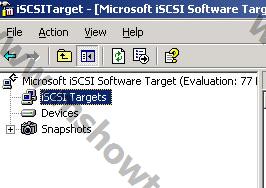
Resim-1
2) iSCSI Targets seçeneğine sağ tıklayın ve Create iSCSI Target’a sağ tıklayın.
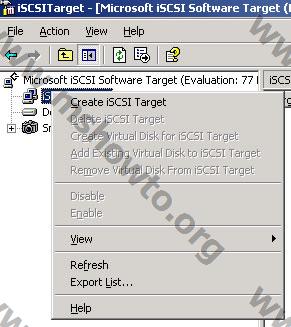
Resim-2
3) Create iSCSI Target Wizard penceresini Next tuşuna basarak başlatın. iSCSI Target Identification sayfasında Name bölümüne isim verin ve Next tuşuna basın.
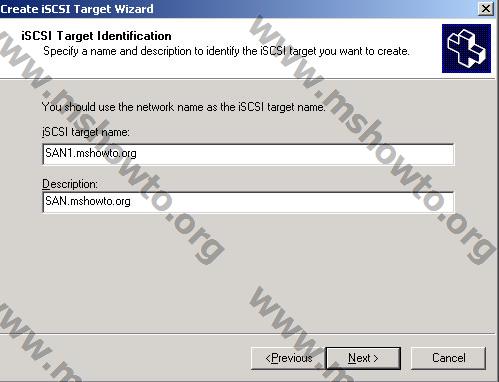
Resim-3
4) IQN identifiers sayfasında iqn.1991-05.com.microsoft:Server_adı.domain_adı formatında yazın ve Advanced tuşuna basın. (iqn formatı hakkında daha fazla bilgi için tıklayınız.)
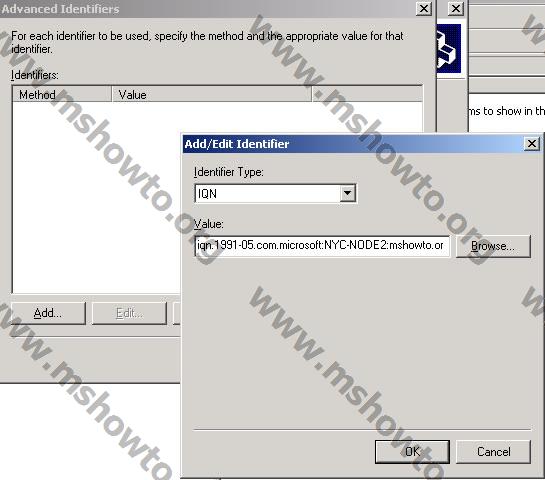
Resim-4
5) Add/Edit Identifier diyalog penceresinde Value bölümüne iqn.1991-05.com.microsoft:
Server_Adı.Domain_Adı yazın ve iki kere OK tuşuna basın.
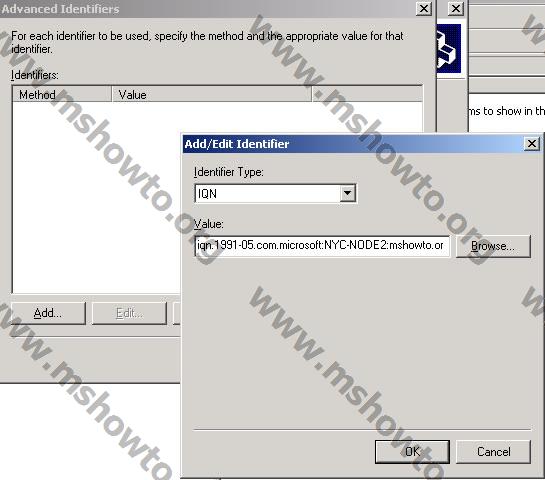
Resim-5
6) Sırasıyla Next ve Finish tuşlarına basarak sihirbazı sonlandırın.
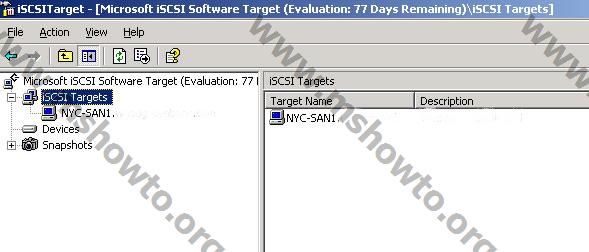
Resim-6
Bu konuyla ilgili sorularınızı alt kısımda bulunan yorumlar alanını kullanarak sorabilirsiniz.
Referanslar
–

